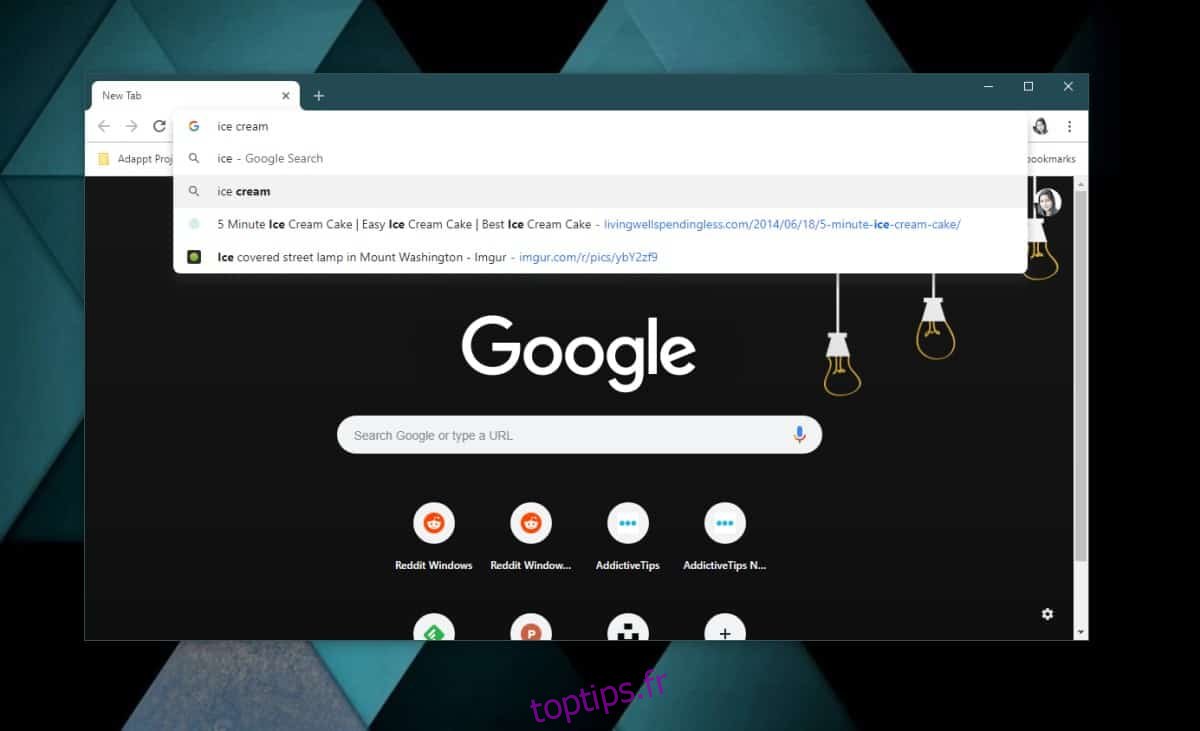Chrome utilise votre historique de recherche pour vous aider à saisir plus rapidement les requêtes de recherche. Vous devrez peut-être rechercher la même chose encore et encore, et dans ce cas, cette fonctionnalité est incroyablement utile. Dans d’autres cas, une fois que vous n’avez plus besoin de cette requête de recherche particulière, cela devient simplement du bruit dans la barre d’URL. Voici comment supprimer l’historique des recherches de Chrome sur le bureau et l’application mobile.
Table des matières
Historique de recherche vs historique de navigation
C’est une petite mais importante distinction à faire avant de continuer. Votre historique de recherche est constitué des mots ou expressions que vous saisissez dans la barre d’URL pour rechercher quelque chose. Votre historique de navigation correspond aux pages que vous visitez.
Par exemple, si vous tapez Ice Cream dans la barre d’URL, il fera partie de l’historique de recherche. Si vous obtenez des résultats de recherche pour Ice Cream et visitez l’un de ces résultats, par exemple Ben & Jerry’s, ces pages feront partie de votre historique de navigation. La suppression d’un élément de votre historique de recherche n’a aucun impact sur votre historique de navigation. Si vous utilisez Chrome en mode navigation privée, votre historique de recherche ne sera pas enregistré.
Supprimer l’historique de recherche – Bureau
Pour supprimer un élément de votre historique de recherche, vous devez ouvrir un nouvel onglet dans Chrome. Cliquez à l’intérieur de la barre d’URL et saisissez les premières lettres de la phrase. Poursuivant mon exemple précédent, si vous tapez Ice et que vous avez déjà recherché Ice Cream, Chrome le listera comme une suggestion. Utilisez les touches fléchées ou la souris pour le mettre en surbrillance, puis appuyez sur le raccourci clavier Maj + Suppr pour le supprimer.
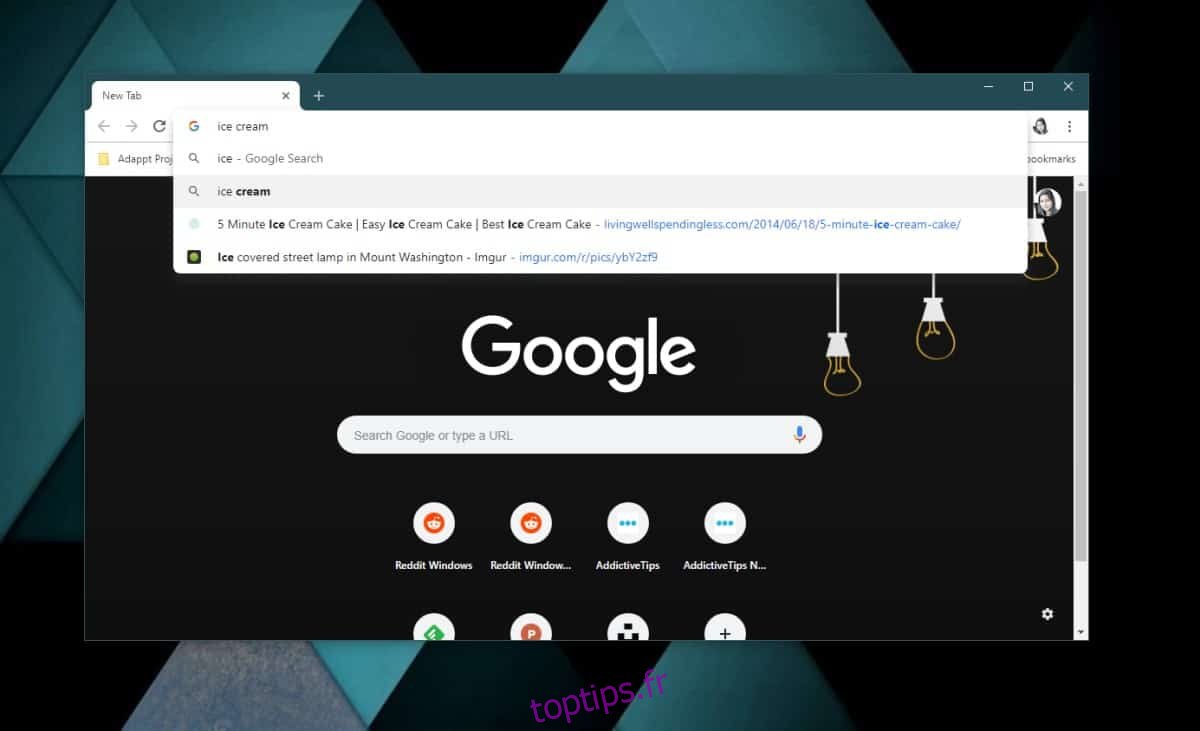
Supprimer l’historique de recherche – Mobile
Ouvrez un nouvel onglet dans Chrome et entrez le mot ou la phrase de recherche que vous souhaitez supprimer. Lorsqu’il apparaît dans les suggestions, faites glisser votre doigt dessus et vous verrez un bouton de suppression. Appuyez dessus pour supprimer l’entrée de votre historique de recherche.
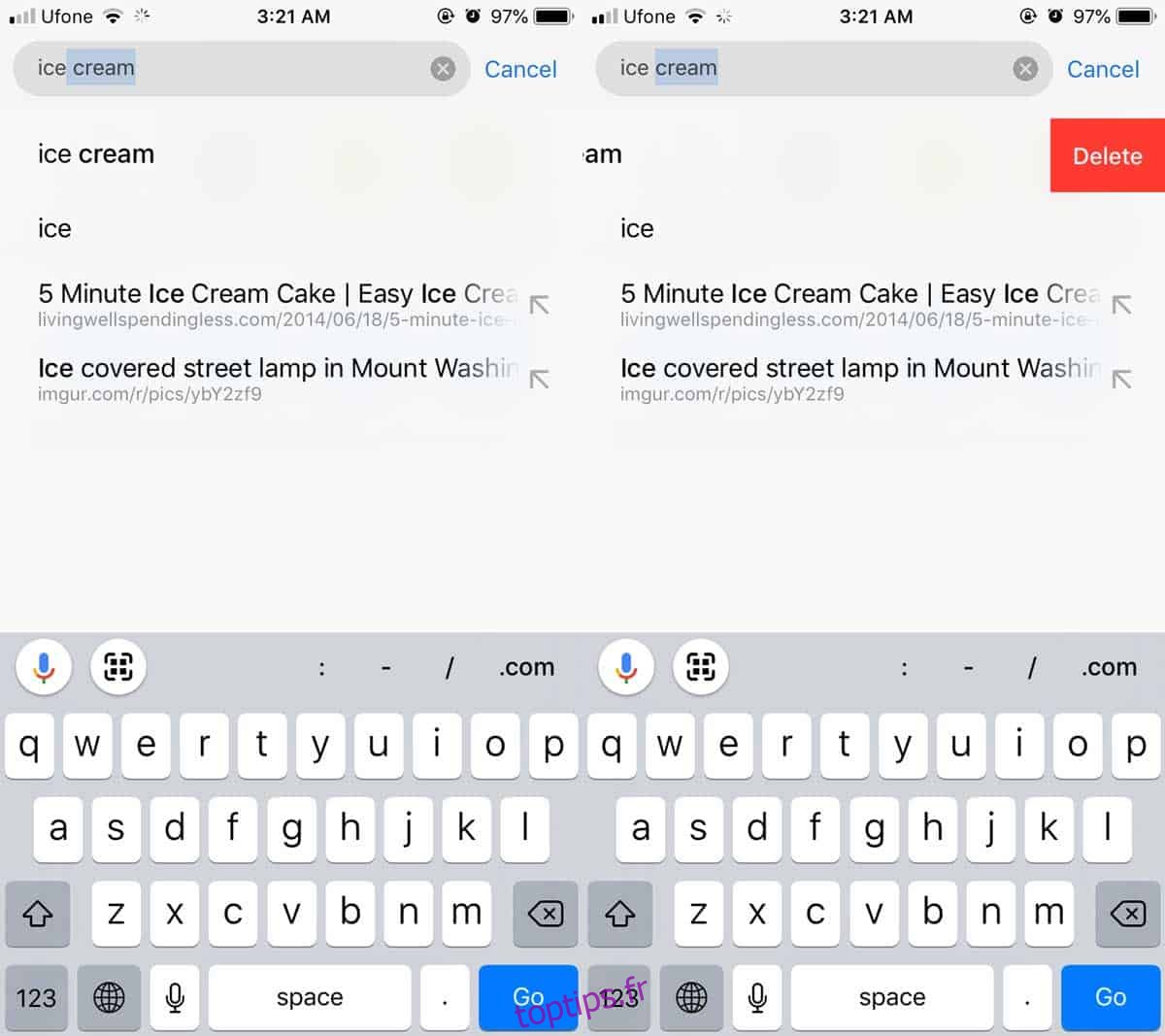
Nous devons mentionner que l’historique de recherche est l’une des choses qui sont synchronisées si vous avez activé la synchronisation dans Chrome. Si vous avez recherché quelque chose sur votre bureau et que vous l’avez supprimé, mais que vous avez répété la recherche sur votre téléphone, la phrase reviendra sur votre bureau.
Si vous supprimez une phrase, elle est supprimée de tous vos appareils. Vous n’avez pas à vous soucier de la synchronisation en l’ajoutant à nouveau après l’avoir supprimé, sauf si vous recherchez à nouveau activement la même phrase. Il n’y a aucun moyen de supprimer votre historique de recherche en masse sur le bureau ou la version mobile du navigateur.